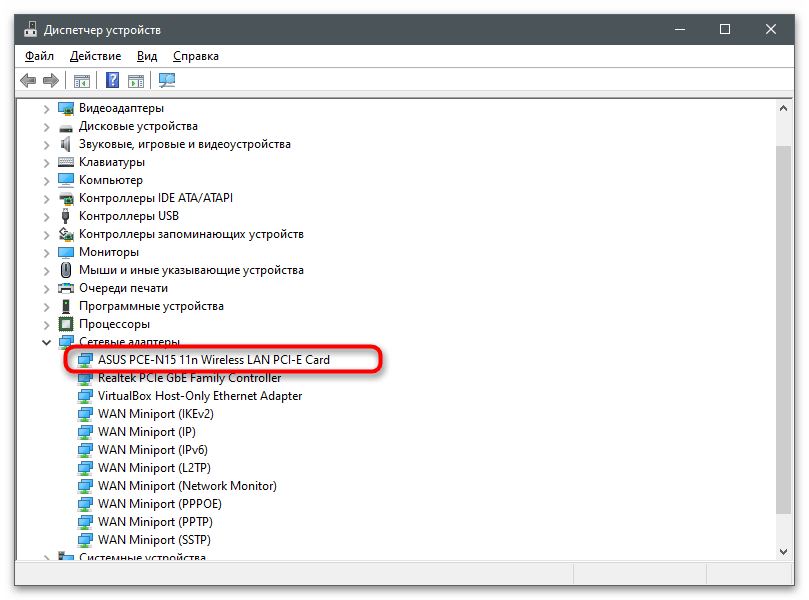المحتوى:
الطرق الموضحة في هذه المقالة تركز على استعادة أيقونة الواي فاي التي اختفت من رؤية المستخدم، مع الحفاظ على الوصول إلى الإنترنت. إذا واجهت مشكلة عدم وجود اتصال بالإنترنت وترغب في إصلاح هذه الحالة، يرجى الانتقال إلى الرابط أدناه للحصول على دليل موضوعي.
لمزيد من المعلومات: ماذا تفعل إذا اختفى الواي فاي على اللابتوب الذي يعمل بنظام Windows 10
الطريقة 1: التحقق من شريط المهام
في البداية، تكون أيقونة الاتصال بالشبكة اللاسلكية موجودة على شريط المهام وأحيانًا يفقدها المستخدمون عن طريق تحريكها عن طريق الخطأ إلى منطقة موسعة، والتي تتوفر في شكل قائمة منفصلة من الأيقونات، تفتح عند النقر بزر الماوس الأيسر على السهم الموجود على نفس الشريط.
- يرجى ملاحظة لقطة الشاشة التالية، ابحث عن الأيقونة المحددة على شريط المهام الخاص بك واضغط عليها.
- إذا كانت أيقونة الواي فاي موجودة في القائمة التي ظهرت، فهذا يعني أنك قمت بنقلها عن طريق الخطأ إلى هناك.
- لتغيير موقعها، اضغط على الأيقونة بزر الماوس الأيسر واسحبها إلى الشريط الرئيسي.
- تأكد من أن إشعار الاتصال بالشبكة الآن في مكانه الصحيح ويظهر بشكل صحيح.
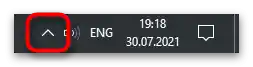
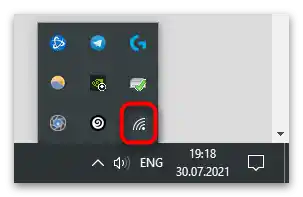
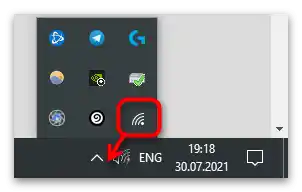
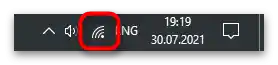
الطريقة 2: تفعيل عرض الأيقونة
أكثر الأسباب شيوعًا لاختفاء الأيقونة المعنية هو تعطيل عرضها في إعدادات شريط المهام.يجب عليك التحقق من ذلك يدويًا وتفعيل العرض إذا لزم الأمر.
- افتح قائمة "ابدأ" وانتقل إلى تطبيق "الإعدادات"، بالنقر على الأيقونة التي تحمل صورة الترس.
- اختر لوحة "التخصيص".
- من خلال القائمة على اليسار، انتقل إلى قسم "شريط المهام".
- انقر على الرابط "اختر الرموز المعروضة في شريط المهام"، الموجود في قسم "منطقة الإشعارات".
- ابحث عن رمز "الشبكة" وتحقق من حالة المفتاح. إذا كان مغلقًا، قم بتحريكه إلى "تشغيل" وأغلق هذه النافذة.
- بعد ذلك، يجب أن تظهر الأيقونة على الفور في شريط المهام كما هو موضح في لقطة الشاشة التالية.
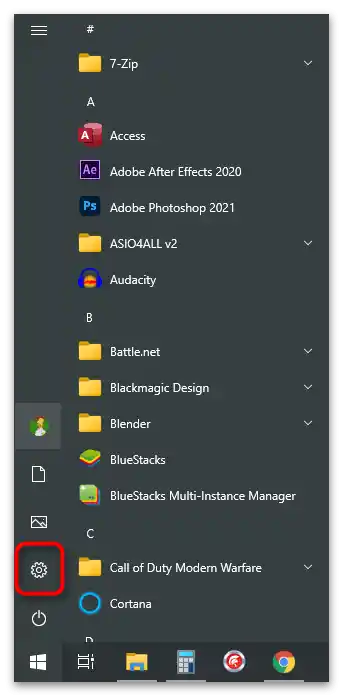
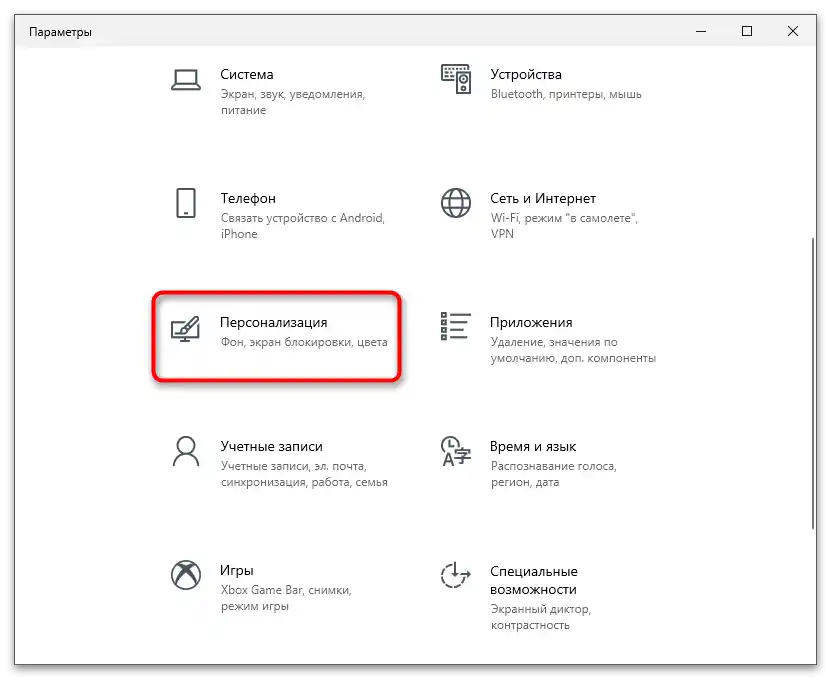
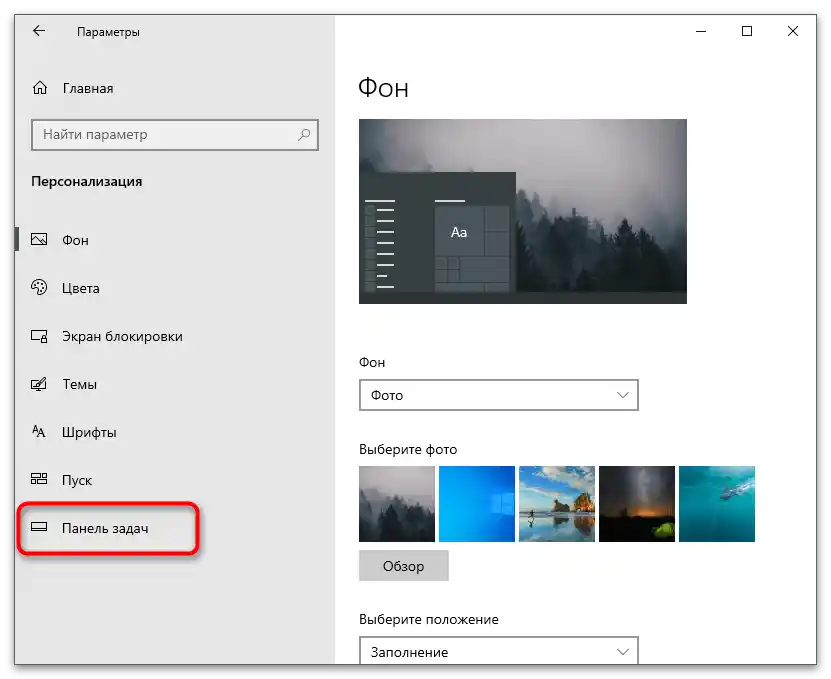
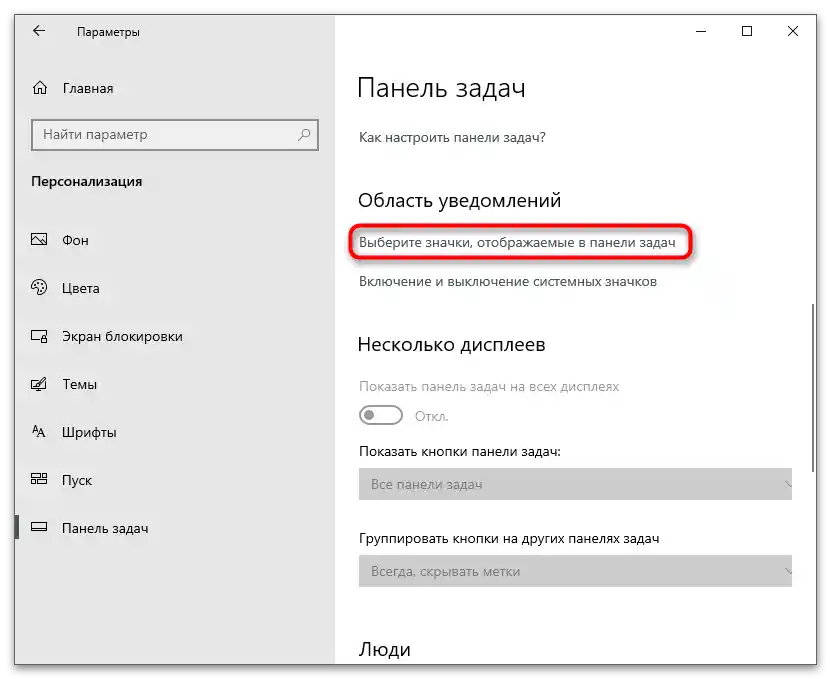
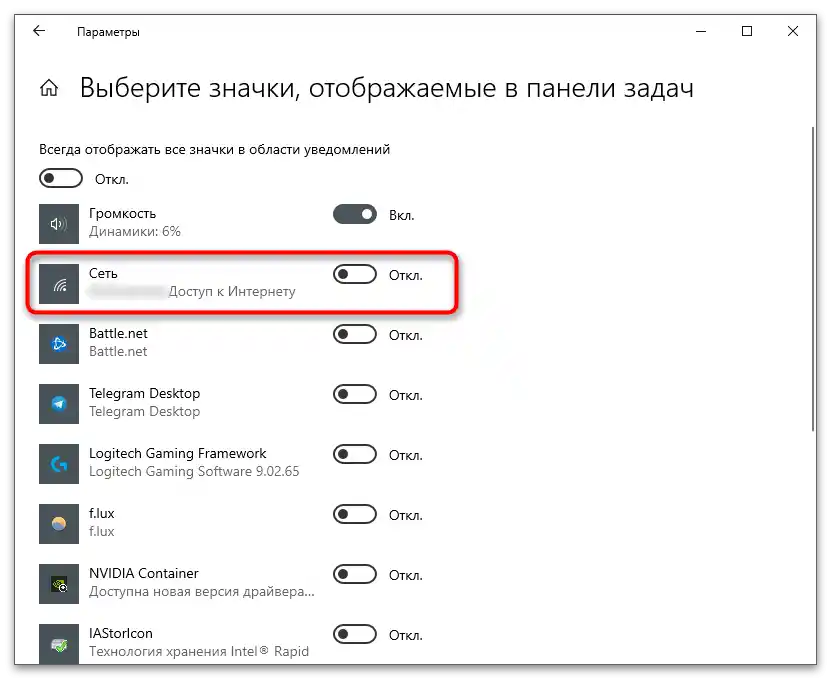
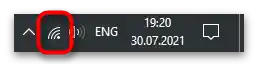
الطريقة 3: إعداد "مركز الإشعارات"
تتناسب هذه الطريقة مع المستخدمين الذين فقدوا رمز التحكم في الشبكة اللاسلكية الموجود في "مركز الإشعارات". يمكن بسهولة نقله أو إزالته، حيث إن التثبيت الافتراضي لا يعمل. لإعادة البلاطة إلى مكانها، تحتاج إلى تنفيذ بضع خطوات بسيطة فقط.
- أولاً، افتح "مركز الإشعارات" وتأكد من أن البلاطة غير موجودة بالفعل. قد تكون قد قمت بنقلها عن طريق الخطأ، لذا تحقق من كل وظيفة أولاً.
- إذا لم يكن الرمز موجودًا، افتح "الإعدادات" وانتقل إلى "النظام".
- في اللوحة اليسرى، اختر قسم "الإشعارات والإجراءات".
- انقر على الرابط "تحرير الإجراءات السريعة".
- ستظهر على اليمين منطقة الإشعارات مع زر "إضافة"، والذي يجب النقر عليه.
- من القائمة التي تظهر، اختر الخيار "Wi-Fi".
- قم بنقله إلى أي مكان مناسب وثبته حتى لا تفقده مرة أخرى.اضغط على "تم"، مما يكمل إعداد منطقة الإشعارات.
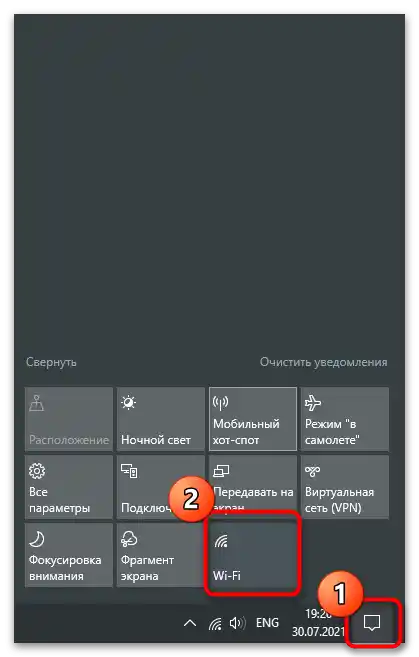
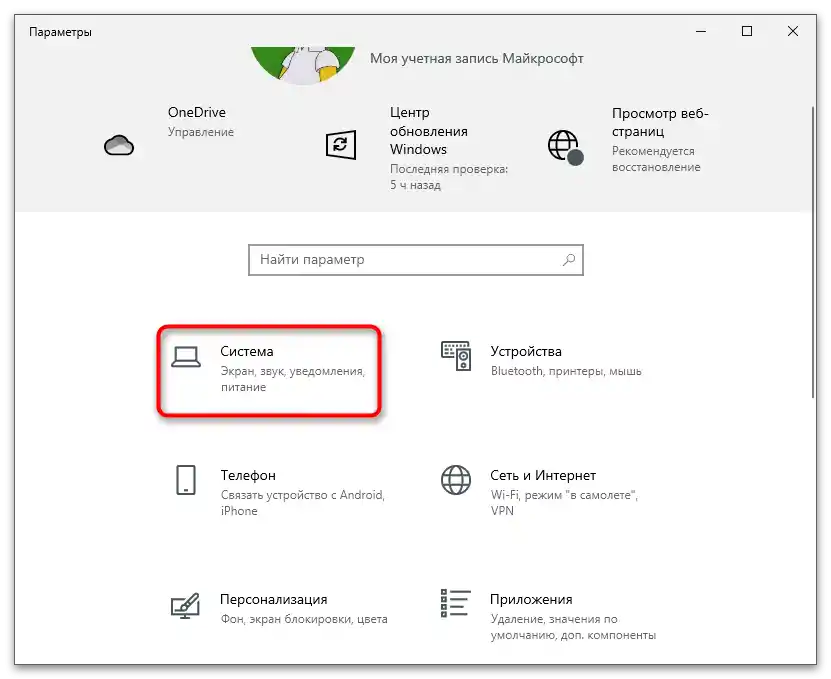
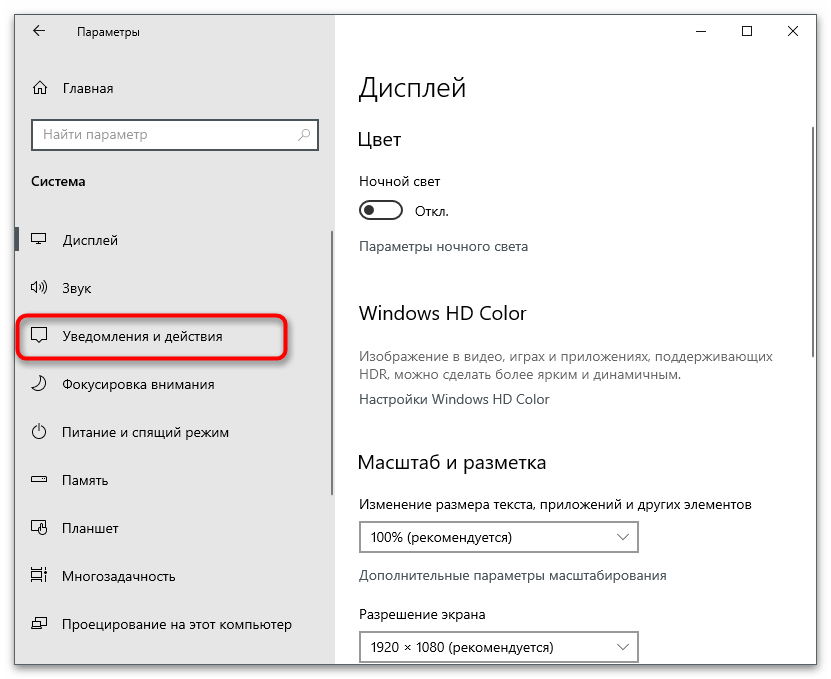
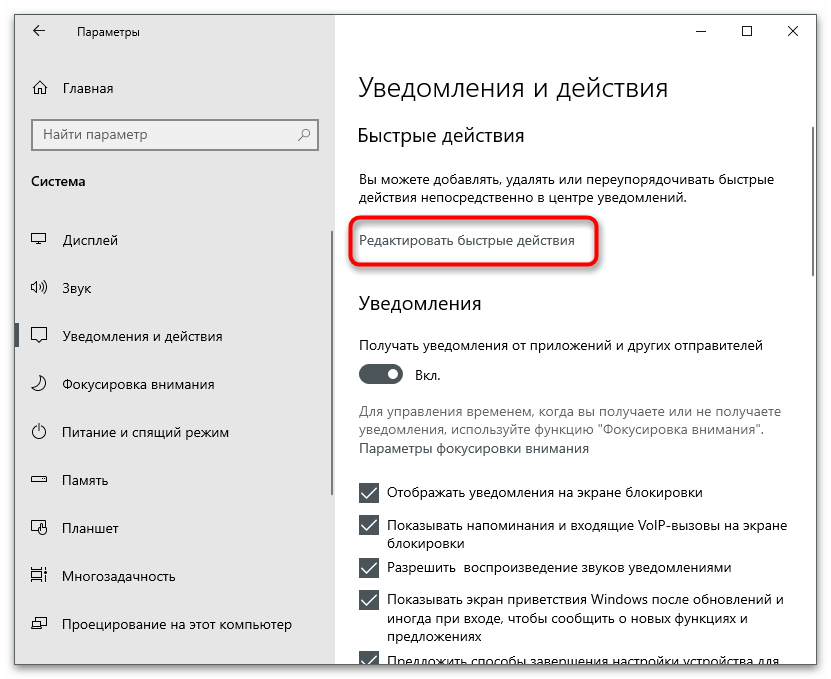
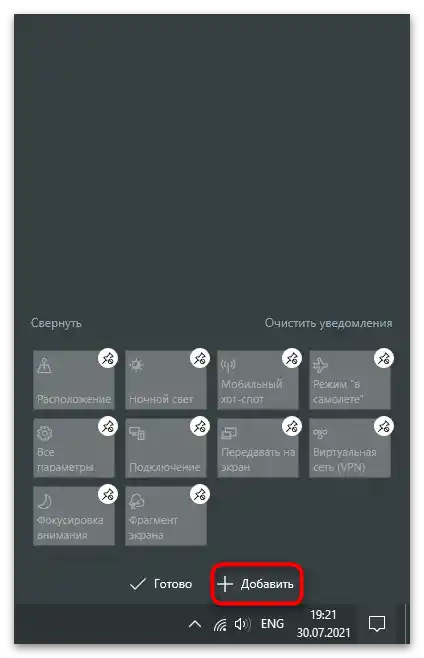
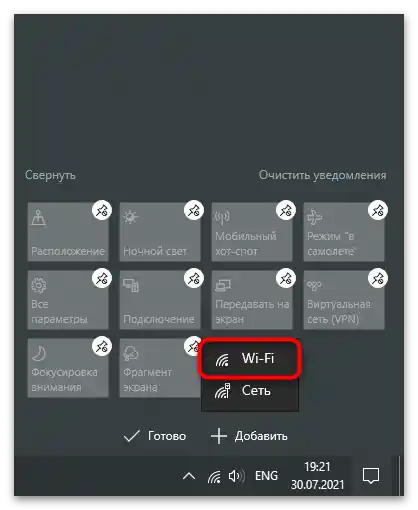
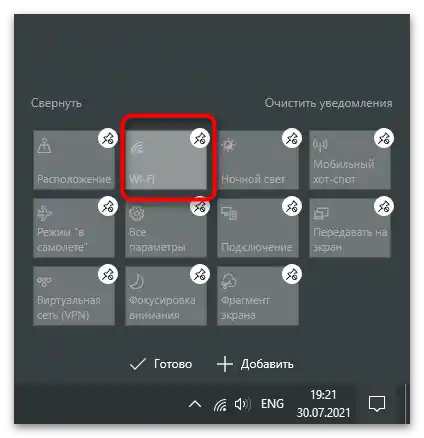
الطريقة 4: إعادة تشغيل "مستكشف الملفات"
"مستكشف الملفات" في ويندوز مسؤول عن العرض الصحيح لجميع العناصر الرسومية، بما في ذلك الرموز الموجودة في شريط المهام. يمكن أن تؤدي المشكلات في عمله إلى اختفاء أي تفاصيل. لإصلاح الوضع، يمكنك إعادة تشغيل الكمبيوتر، ولكن من الأسهل القيام بذلك فقط مع "مستكشف الملفات"، من خلال تنفيذ الخطوات التالية:
- انقر بزر الماوس الأيمن على مكان فارغ في شريط المهام واختر من القائمة السياقية الخيار "مدير المهام".
- في قائمة التطبيقات، يجب أن ترى على الفور المهمة "مستكشف الملفات". انقر على هذا السطر بزر الماوس الأيمن.
- في القائمة السياقية، يهمك الخيار "إعادة التشغيل". ستختفي جميع عناصر سطح المكتب لبضع ثوان، ثم ستظهر مرة أخرى، وستتمكن من التحقق من فعالية الطريقة.
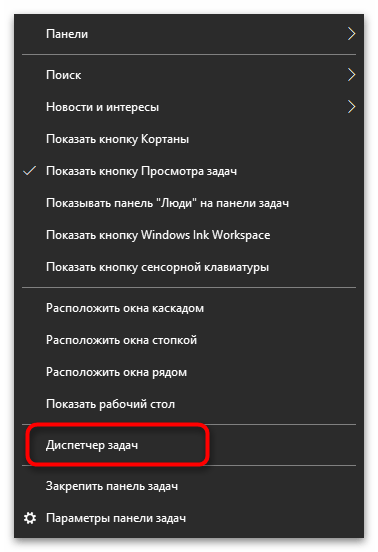
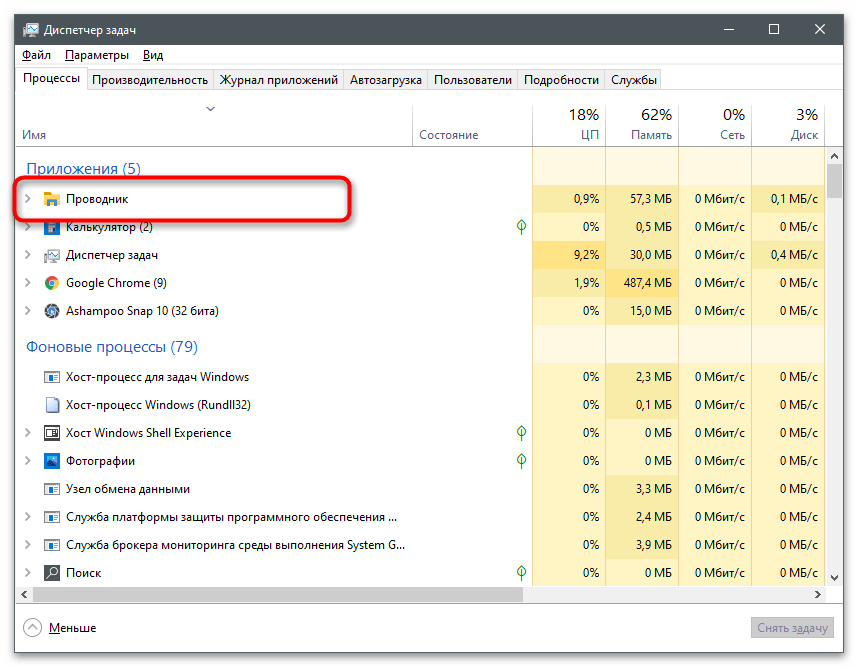
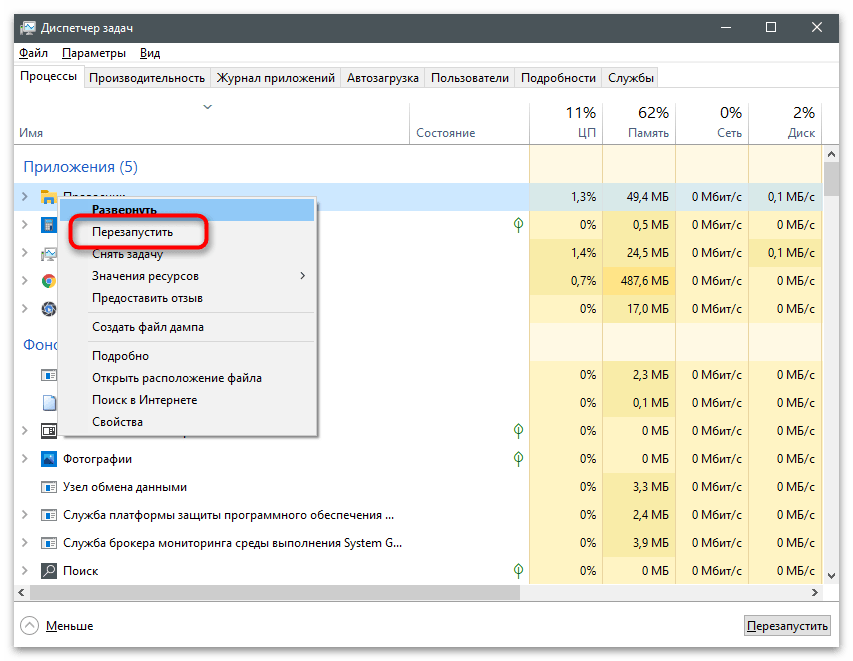
الطريقة 5: التحقق من الخدمات المرتبطة
في ويندوز، هناك مجموعة من الخدمات المرتبطة بعمل الشبكة اللاسلكية. إذا كانت في حالة إيقاف، قد تختفي الأيقونة، حيث تعتقد نظام التشغيل أن تبادل البيانات لا يحدث الآن.يجب عليك التحقق يدويًا من جميع هذه الخدمات وتشغيل تلك التي تكون في وضع غير نشط.
- للقيام بذلك، افتح "ابدأ" وابحث عن تطبيق "الخدمات".
- ابحث عن السطر "استدعاء بعيد للإجراءات (RPC)" وتأكد من أن الحالة تشير إلى القيمة "يتم التنفيذ".
- بعد ذلك، ابحث عن السطر "الاتصالات الشبكية" وتحقق من نفس المعلومات.
- قم بذلك أيضًا مع خدمة "التوصيل والتشغيل".
- في النهاية، ابحث عن عملية "مدير اتصالات الوصول عن بُعد".
- إذا كانت أي من الخدمات المذكورة لا تعمل، انقر نقرًا مزدوجًا على سطرها، واضبط نوع التشغيل على "تلقائيًا" وقم بتشغيلها للحصول على الحالة "يتم التنفيذ".
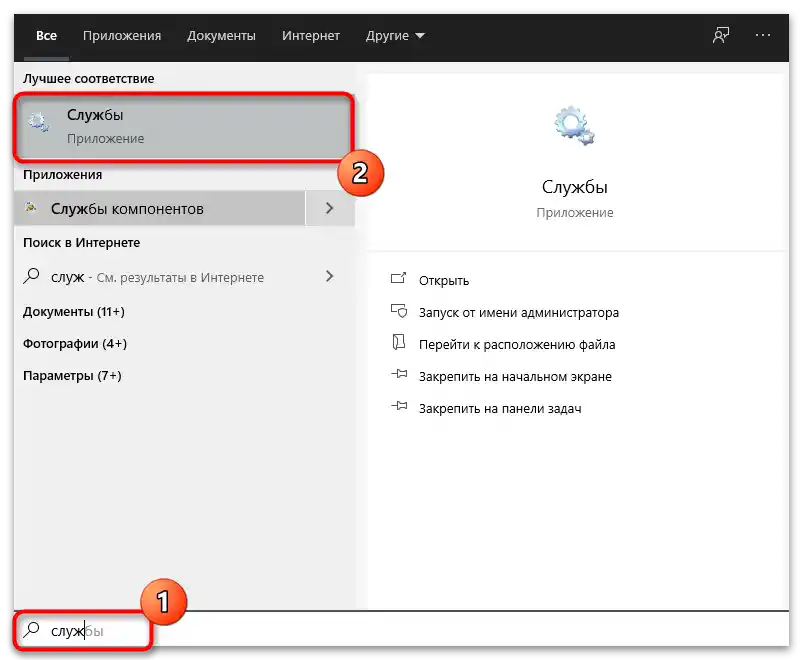
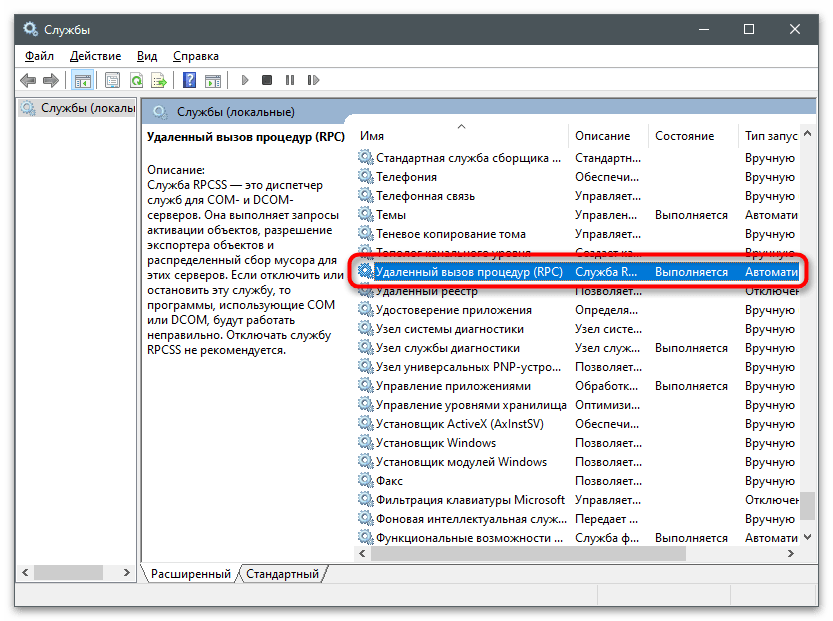
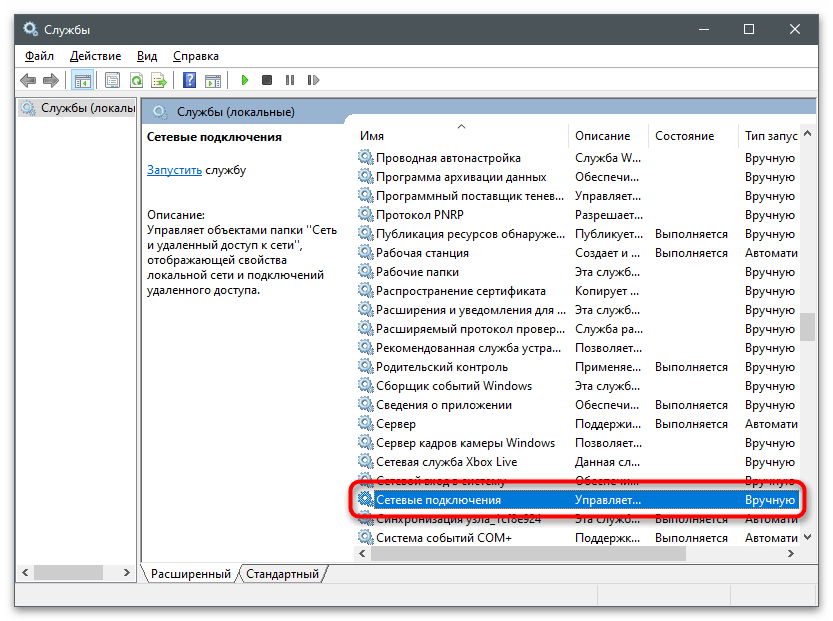
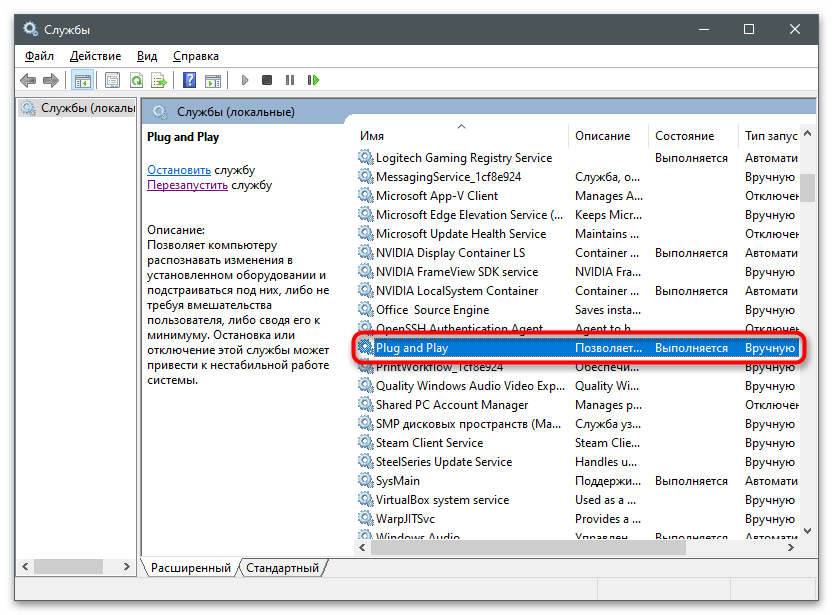
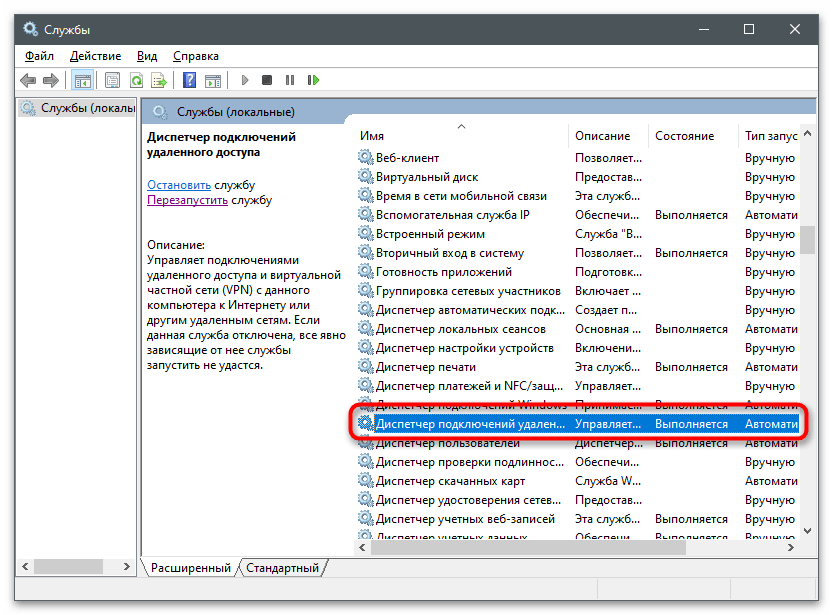
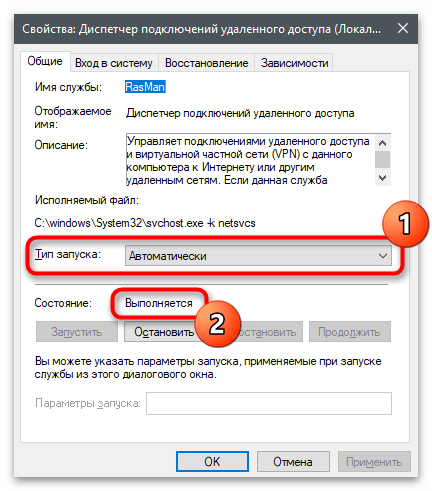
الطريقة 6: حذف المجلد في السجل
هذه الطريقة ليست متاحة لجميع المستخدمين، حيث يتم إنشاء المجلد الذي سيتم مناقشته لاحقًا فقط في حالات معينة. ومع ذلك، إذا لم تنجح أي من الطرق المذكورة أعلاه في حل المشكلة، فستحتاج إلى التحقق من هذا الدليل وحذفه (قد لا يكون موجودًا لدى البعض، وفي هذه الحالة لا حاجة للقيام بأي شيء).
- افتح أداة "تشغيل" باستخدام مجموعة المفاتيح Win + R. في الحقل، أدخل
regeditواضغط على Enter للانتقال. - في النافذة الجديدة، انتقل إلى المسار
HKEY_LOCAL_MACHINESYSTEMCurrentControlSetControlNetwork، عن طريق لصقه في شريط العنوان. - ابحث عن المجلد الذي يحمل اسم "Config" في قائمة "Network". إذا كان موجودًا، انقر عليه بزر الماوس الأيمن واختر "حذف".
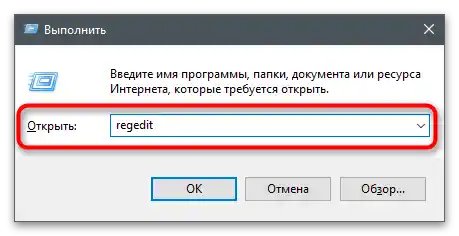
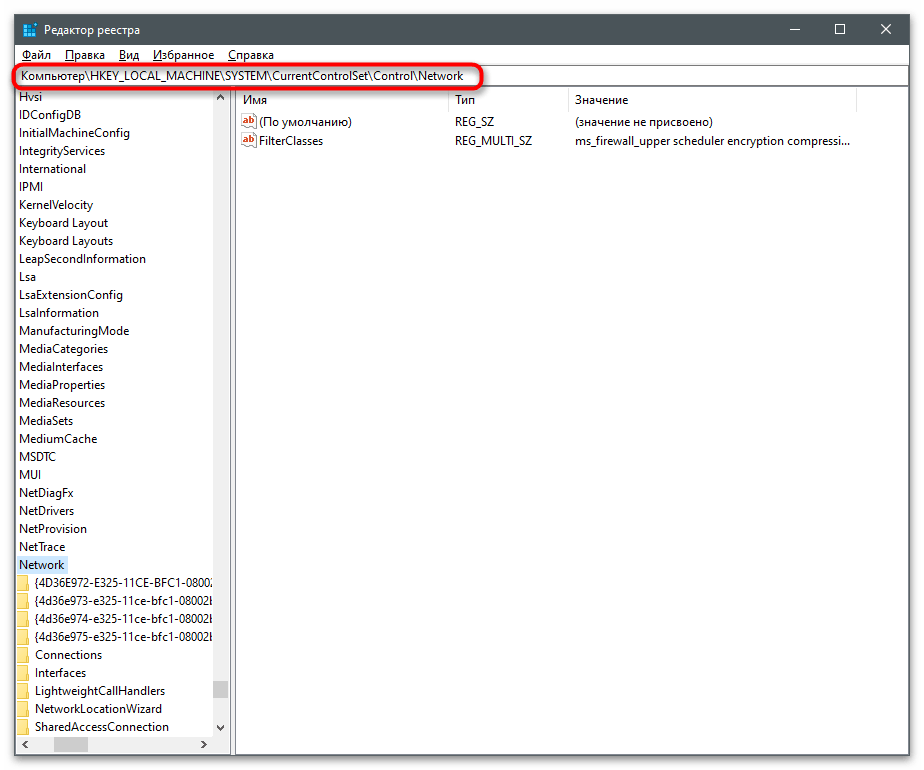
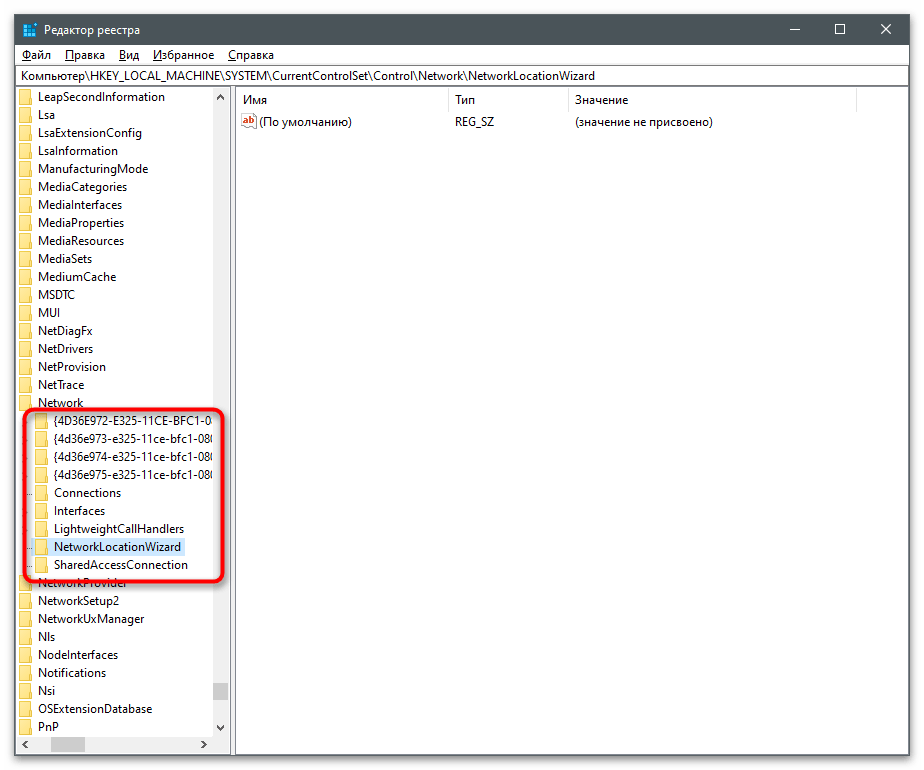
الطريقة 7: إعادة تثبيت برنامج تشغيل الشبكة
في حال لم تنجح أي من الطرق المنفذة في تحقيق النتيجة المطلوبة، هناك سبب للاعتقاد أن المشكلة في عرض الرمز مرتبطة ببرنامج تشغيل بطاقة الشبكة الذي يعمل بشكل غير صحيح. ستحتاج إلى إعادة تثبيته أو تحديثه إلى أحدث إصدار.يمكنك القيام بذلك باستخدام إحدى الطرق المدمجة في Windows، أو البحث عن الملفات على الموقع الرسمي، أو تنزيل برنامج خاص يقوم بكل شيء تلقائيًا. ابحث عن التعليمات التفصيلية لكل من هذه الطرق في المقالة الموجودة في الرابط أدناه.
لمزيد من المعلومات: البحث وتثبيت برنامج التشغيل لبطاقة الشبكة